30 Balso komandos, kurias galite naudoti savo PlayStation 4

"Sony PlayStation 4 turi balso komandas, kaip ir" Xbox One ". Jie tiesiog nėra taip dažnai reklamuojami. "PS4" balso komandos dirba su standartine laisvų rankų įranga, todėl jums nereikia jokios specialios įrangos, kitokios nei "Xbox One", kuriam reikalingas "Kinect" valdymas balsu.
"PlayStation 4" nesiūlo tiek komandų, kiek "Xbox One" . Tačiau balso komandos buvo šiek tiek patobulintos naudojant "PlayStation" programinės įrangos atnaujinimą 2.00, kuris buvo paleistas 2014 m. Spalio mėn.
Kaip įgalinti balso komandas
Galite paleisti balso komandas vienu iš dviejų būdų:
- "PlayStation" kamera : Jei turite "PlayStation" fotoaparato papildomą įrangą savo "PS4", galite tiesiog kalbėti garsiai ir paleisti balso komandas per fotoaparato mikrofoną.
- Per laisvų rankų įrangą : galite prijungti laisvų rankų įrangą prie savo PS4 valdiklis ir pasiskelbti laisvù rankù çranga. Pagrindinė monofoninė ausinė, įeinanti į PS4, puikiai tinka. Tačiau taip pat galite naudotis kitomis ausinėmis su mikrofonu, net su belaidžiu "Bluetooth" laisvų rankų įranga. Kol "PlayStation 4" galėsite prijungti laisvù rankù çrang ± su mikrofonu, nesvarbu, kaip jűs tai darote, jums gerai eiti.
Prieš bandydami tai taip pat turìtumìte u¾tikrinti, kad balso komandos yra çjungtos PS4. Norėdami tai padaryti, eikite į "Settings"> "System"> "Voice Operation Settings" ir įsitikinkite, kad įjungta parinktis "Operate PS4 with Voice".
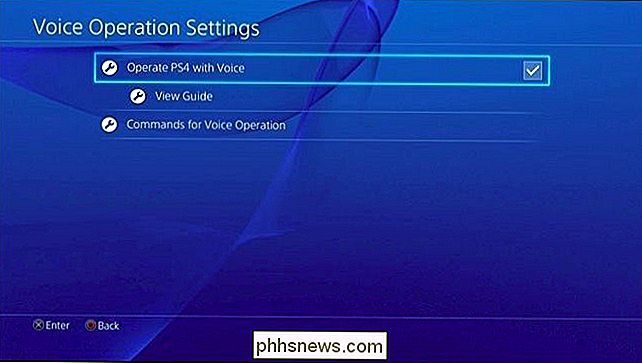
Kaip jūsų PS4 klausytis komandų
Norėdami paleisti balso komandą, sakykite "PlayStation" " garsiai. Po maždaug sekundės ekrane pasirodys mikrofonas. Tai yra jūsų požymis, kad galite pradėti kalbėti balso komandą. "PS4" klausys dešimties sekundžių - jei per tą laiką nepasakysite nieko, jis nebes klausos.
Taip pat galite paspausti mygtuką "L2" savo valdiklyje, kad jūsų PS4 pradėtumėte klausytis balso komandų, bet tai veikia tik tada, kai esate pradiniame ekrane.
Po sakydamas "PlayStation" turite pristabdyti sekundę - negalite tiesiog pasakyti "PlayStation [komanda]" neužsiblokuodami arba negirdės jūsų komanda.
Jei aplinkui yra daug aplinkos triukšmo, PS4 gali būti sunku išgirsti jus. Jums taip pat gali tekti kalbėti lėčiau ir aiškiau išdėstyti, jei programinė įranga negali jus suprasti. "Voice" komandos vis tiek neveikia, kol jūs balsu kalbate internete vakarėliu.
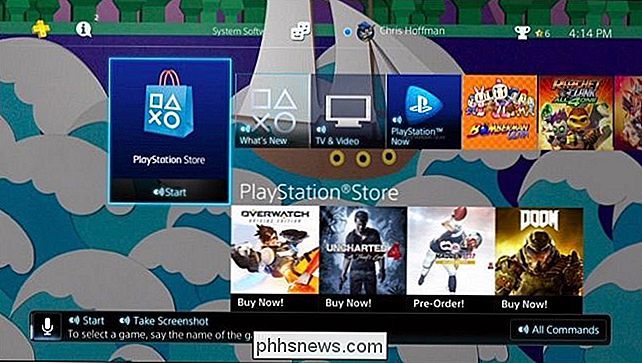
Skirtingų komandų galite naudoti
Kai "PlayStation 4" klausys komandų, galite kalbėtis iš kelių komandų iš bet kurios vietos:
- Take Screen Shot : Išsaugokite ekrano kopiją.
- Pradėti vaizdo įrašą : Pradėkite įrašymą ir išsaugokite kitas 15 minučių žaidimo. Jei sukonfigūravote savo "PS4", kad įrašytumėte trumpesnius žaidimo įrašus, pvz., 10 minučių įrašus, vietoj to įrašysite trumpesnį įrašą.
- Išsaugokite vaizdo įrašą : įrašykite paskutines 15 minučių žaidimo vaizdo klipui. Jei sukonfigūravote savo PS4, kad įrašytumėte trumpesnius žaidimo klipus, vietoj to įrašysite trumpesnį įrašą.
- Pradėk transliaciją : pradėkite transliuoti savo žaidimą
- Stop Broadcast : sustabdyti savo žaidimo transliavimą.
- Pagrindinis ekranas : Grįžti į pagrindinį PS4 ekraną.
- Visi komandos : Rodyti ekrane galimas balso komandas.
- Mažiau komandų : Slėpti galimų komandų sąrašą.
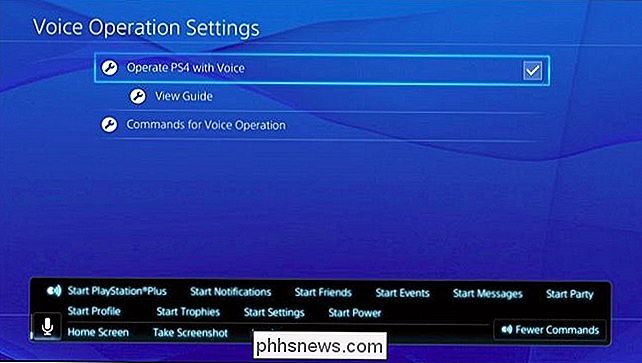
- Prisijunkite : eikite į "Switch User" ekraną.
- User # : pasirinkite naudotoją perjungimo vartotojo ekrane. Pavyzdžiui, "User 1" sąraše pasirinks pirmąjį naudotoją, o "User 2" sąraše pasirinkite antrąjį naudotoją.
- Taip : sutinkate su patvirtinimo eilute ekrane.
- Atšaukti : atšaukite patvirtinimo eilutę ekrane.
- Atgal : Grįžti į ankstesnį ekraną.
- Grįžti į žaidimą : grįžti į šiuo metu veikiantį žaidimą, kurį žaidžiate.
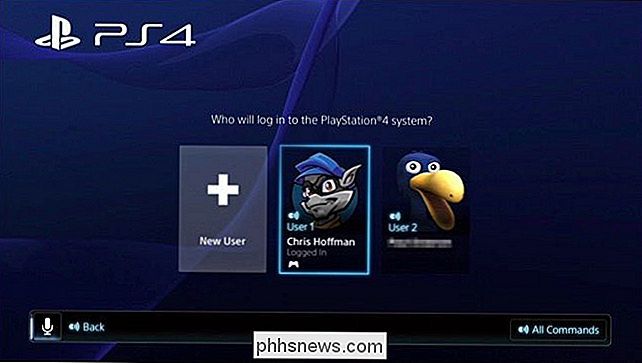
SUSIJĘS: Jei naudojate PlayStation 4 "poilsio režimą" arba išjunkite jį
- Pradėkite "PlayStation Store" : atidarykite PlayStation parduotuvę.
- Pradėti pranešimus : Atidaryti Pranešimų ekranas.
- Pradėti draugus : atidarykite draugų ekraną.
- Pradėti pranešimus : atidaryti pranešimų ekraną.
- Pradėti partiją : atidaryti partijos ekraną.
- Pradėti profilį : atidaryti profilio ekraną.
- Pradėti trofėjus : atidaryti Trofėjų ekranas.
- Pradėti nustatymus : atidaryti nustatymų ekraną.
- Pradėti maitinimą : atidaryti maitinimo ekraną.
- Įvesti ramybės režimą : įdėkite PS4 į poilsio režimą. Tai veikia tik iš maitinimo meniu ekrano.
- Išjunkite PS4 : išjunkite PS4.
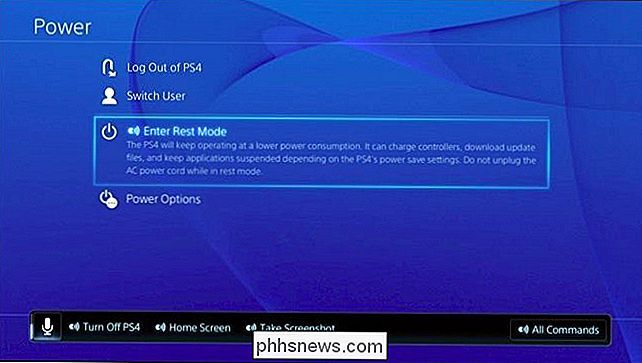
[Game Name]
- arba [Programos pavadinimas] : pasirinkite žaidimą. ar app tiesiog sakydami savo vardą. Pavyzdžiui, galite pasakyti "Amazon", kad pasirinktumėte "Amazon Instant Video" programą. Tai veikia tik tuo atveju, jei žaidimas ar programa jau yra įdiegti. Pradėti
- : paleisti šiuo metu pasirinktą žaidimą ar programą. Kas naujo
- : Eikite į skyrių Kas naujo. Biblioteka
- : eikite į bibliotekos skyrių. TV ir vaizdo įrašai
- : eikite į TV ir vaizdo įrašo skyrių. Pavyzdžiui, Dabar naudojate "Amazon Instant Video" ir norite pradėti naudoti "Netflix" programą. Tai padarysite "PlayStation", "Pagrindinis ekranas", "Netflix", "Pradėk, taip". Ši komandų eilutė leistų PS4 pradėti klausytis, pateksite į pagrindinį ekraną, pasirinkite "Netflix" programą, pasakykite, kad "PS4" paleidžiama, ir sutikite uždaryti dabartinę programą.
Deja, nėra galimybės įjunkite "PlayStation" iš "Rest Mode" su savo balsu, pvz., "Xbox, On" komandą "Xbox One". Turėsite paspausti "PlayStation" mygtuką ant savo valdiklio arba maitinimo mygtuką konsolėje. Tačiau balso komandos, kurias jis turi, vis dar gana naudingos.
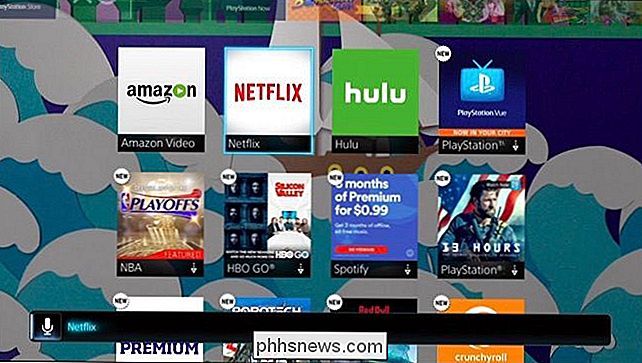

Kaip pakeisti didžiųjų vaizdų priedų dydį "Outlook"
Jei norite išsiųsti kieno nors didelį vaizdo failą el. Paštu, norint sumažinti jo dydį, prieš jį siųsti, rekomenduojama keisti vaizdo failo dydį. "Outlook" tai lengva ir leidžia keisti vaizdo failo dydį, nes jis išsiųstas. Kai kurioms kompanijoms ir el. Pašto paslaugoms vis dar yra mažų priedų apribojimų.

"Google" piniginė "Apple Pay": ką reikia žinoti
" "Apple Pay" yra blizga, nauja ir daug spaudos. Tačiau "Android" vartotojai jau keletą metų turi savo panašią mokėjimo sistemą: "Google" piniginę. "Google" piniginė neapsiriboja nedideliu telefonų skaičiumi. " Goole "piniginės naudojimas netgi didėja, todėl nenuostabu. Pagrindai SUSIJĘS: Kas yra "NFC" ir ką aš galiu jį naudoti?



